Vamos a instalar y validar Windows 10 Pro de forma correcta, lee la guía completa para evitar errores en la selección e instalación de la versión de Windows 10 que deseas.
A continuación, te dejamos todo lo necesario para hacer una instalación de Windows 10 limpia.
Descarga de Windows 10 + herramientas.
Descarga Windows 10
Enlace de Microsoft (Recomendado):
https://www.microsoft.com/es-es/software-download/windows10
Aplicación oficial de Microsoft (MediaCreationTool22H2)
https://go.microsoft.com/fwlink/?LinkId=691209
Crear Pendrive Bootable.
Conecta el pendrive a tu PC, abre MediaCreationTool22H2 y acepta los términos del software.
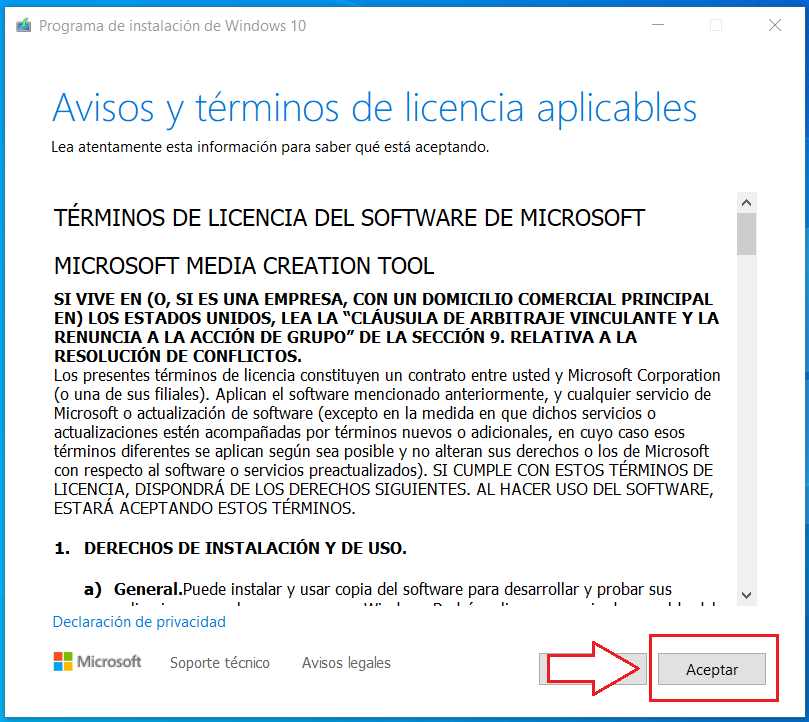
Ahora selecciona la opción “Crear medios de instalación (unidad flash USB, DVD o archivo ISO) para otro equipo.” Y presiona siguiente.
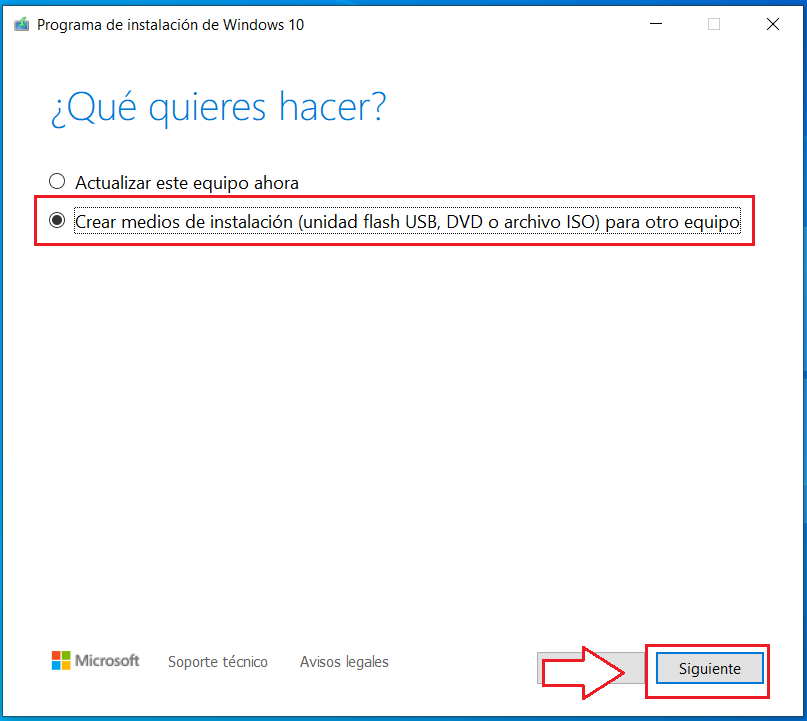
En la siguiente pantalla elige el idioma, región y arquitectura, luego presiona siguiente.

Ahora elige la opción “Unidad Flash USB” y presiona siguiente (Recuerda que el pendrive debe estar conectado al PC)
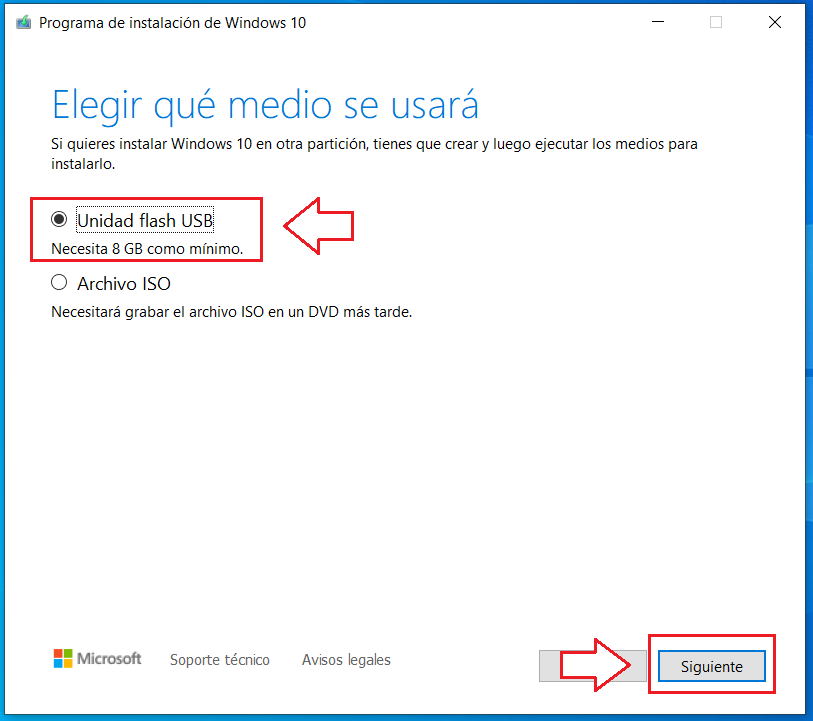
Ahora selecciona tu pendrive en la lista y presiona siguiente.
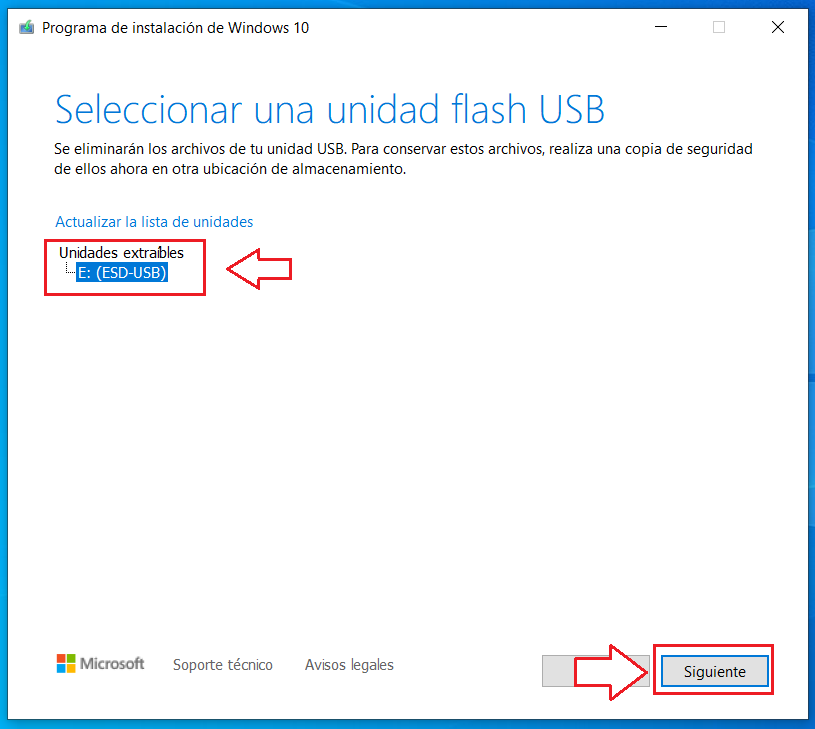
El proceso comenzara, recuerda que debes estar conectado a internet para que el proceso se haga de forma correcta.
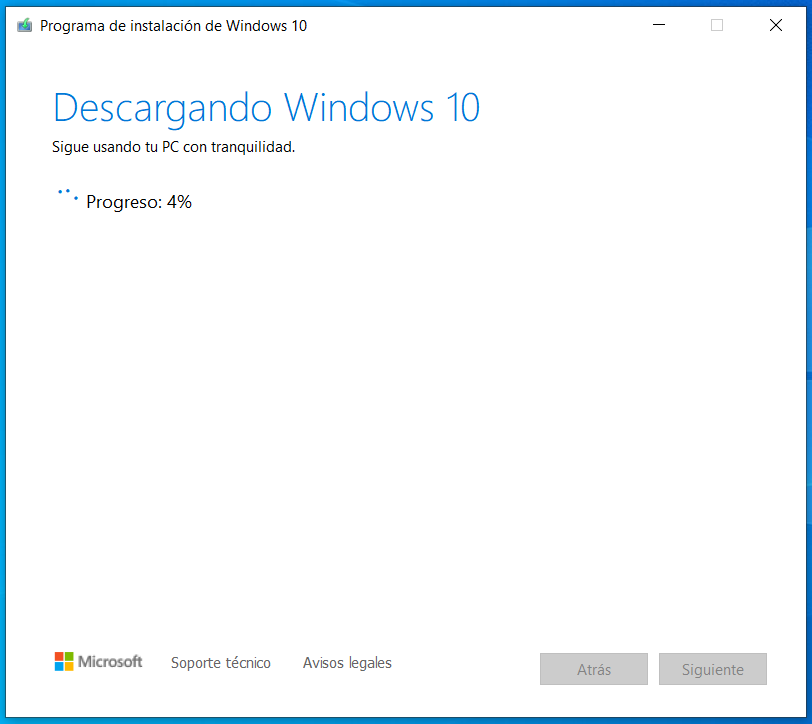
Una vez finalizado el proceso presiona finalizar, ahora ya tienes tu pendrive creado para la instalación ahora puedes seguir con el siguiente paso de esta guía.
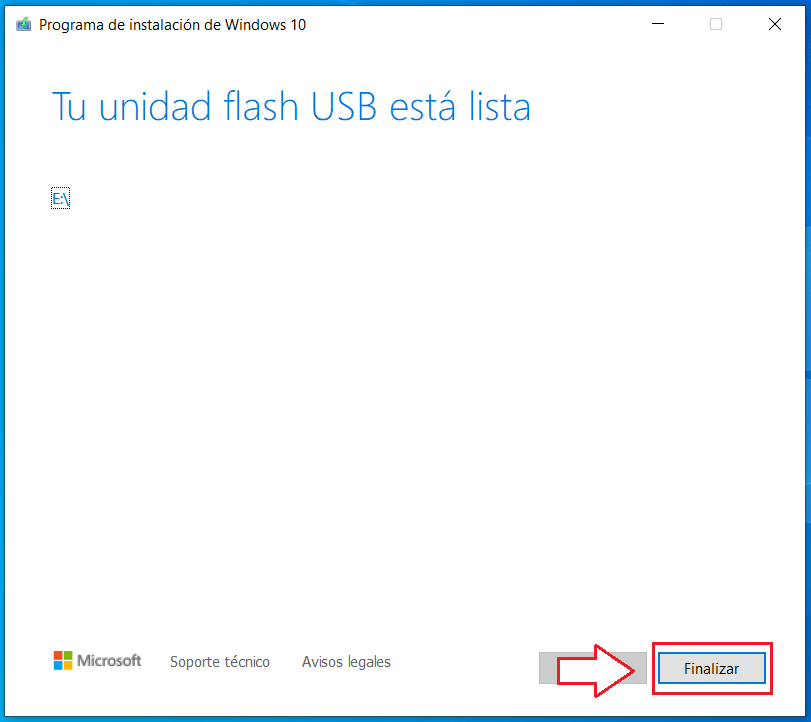
Archivo ei.cfg
Una vez que tengas el pendrive creado, descarga el archivo ei.cfg y copialo a la carpeta source dentro del pendrive booteable.
Este archivo es importante ya que sirve para seleccionar la versión de Windows 10 a instalar, sin este archivo no podrás elegir la versión del sistema al formatear el pc.
Descarga archivo ei.cfg.
https://descargas.guiadigital.cl/eicfg
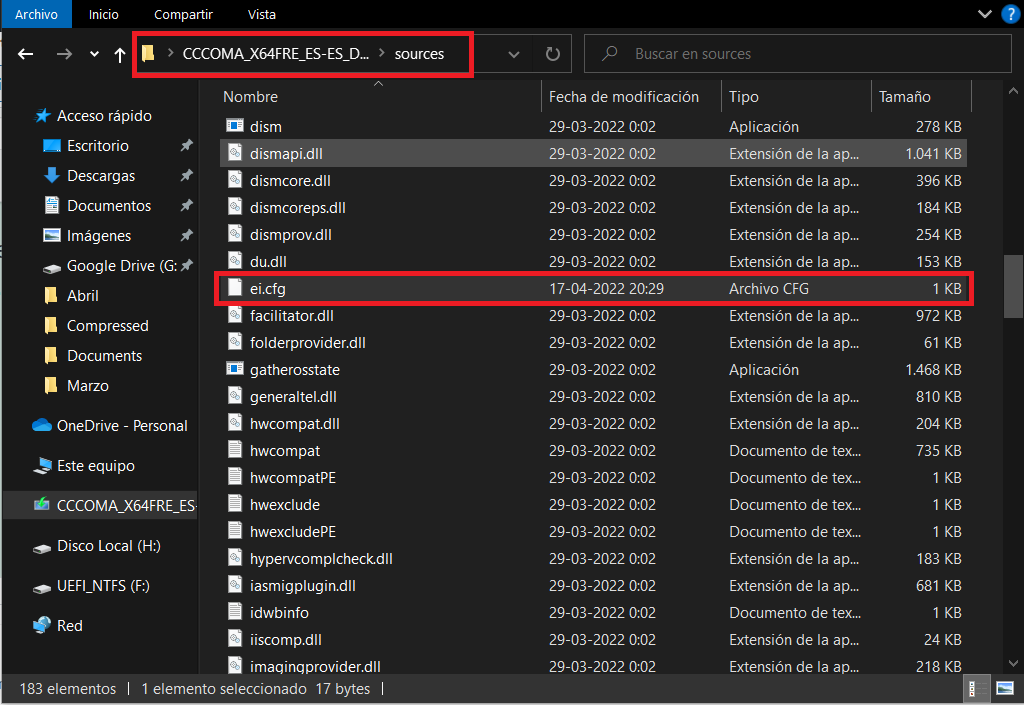
Instalación de Windows 10
Una vez que tengas tu instalador debes conectar al pc y arrancar la instalación de Windows 10, donde lo primero que debes hacer es seleccionar el idioma y presionar siguiente.
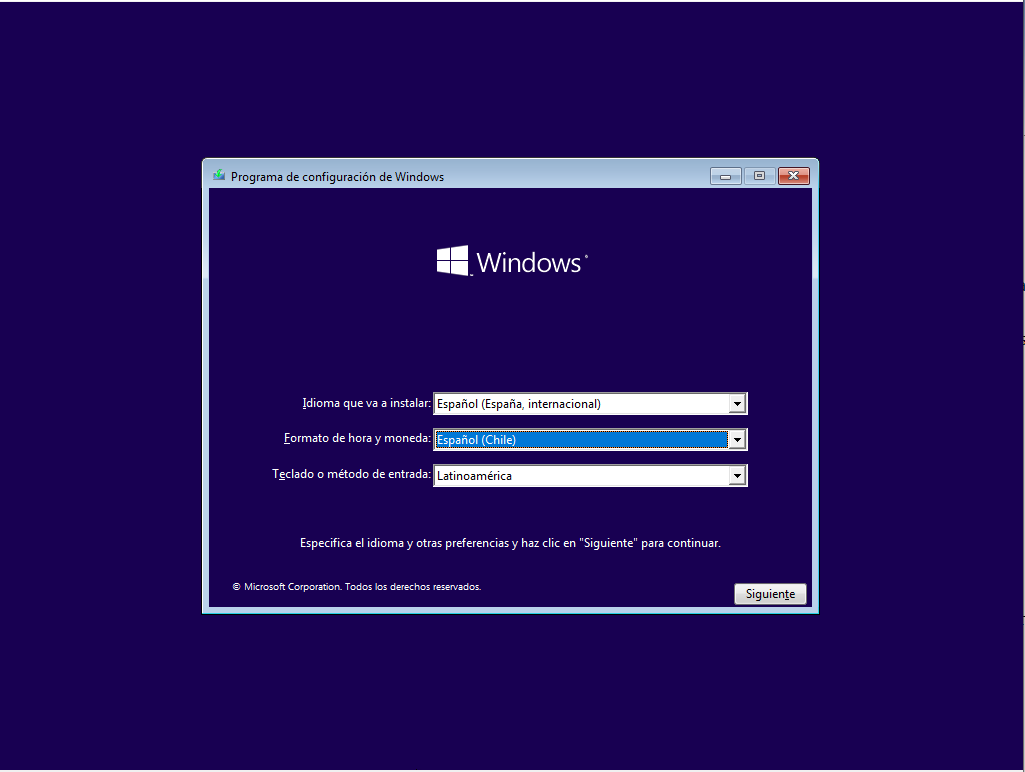
Es importante que hallas agregado el archivo “ei.cfg” dentro de la carpeta “source” en el pendrive booteable para que te deje elegir la edición a instalar.
En la siguiente pantalla elige la edición de Windows correspondiente a tu licencia (Windows 10 Home o Pro)
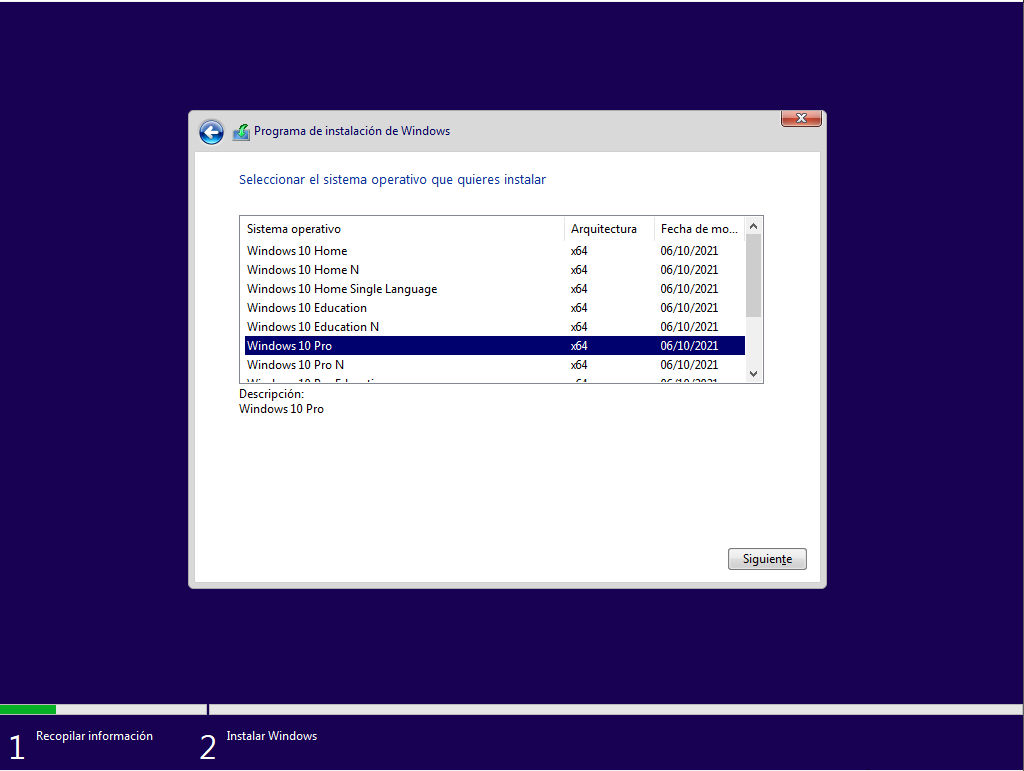
En los siguientes pasos debes aceptar los términos y condiciones de Windows.
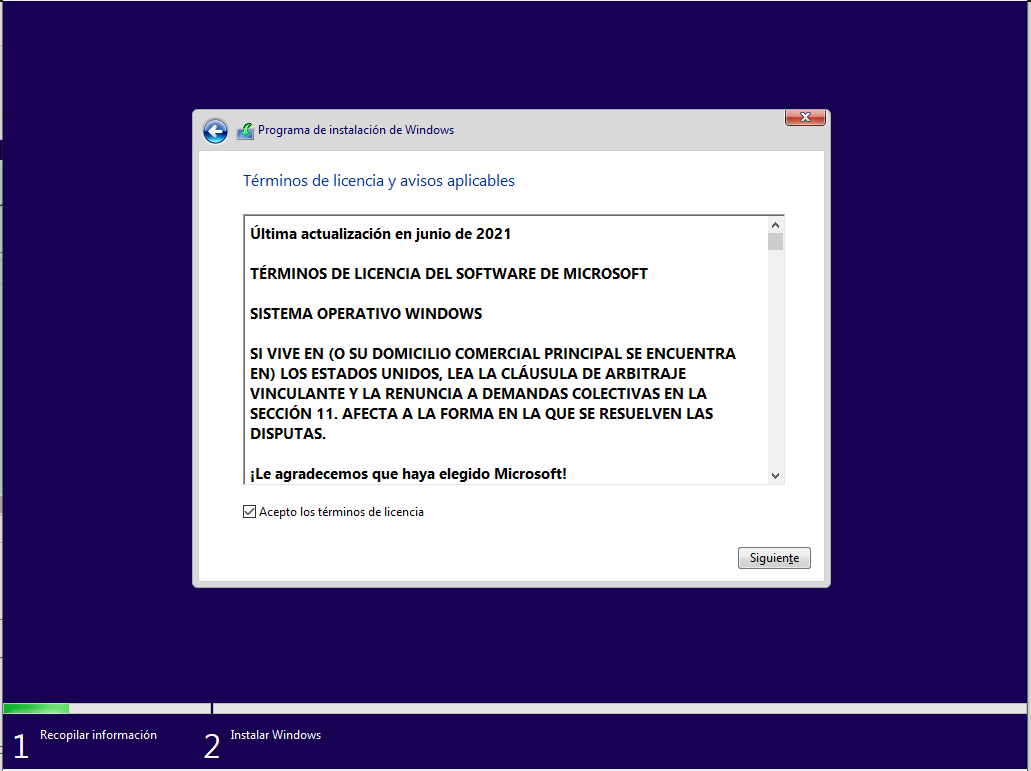
En la siguiente pantalla elige el disco duro donde lo vas a instalar (Puedes particionar el disco a tu voluntad).
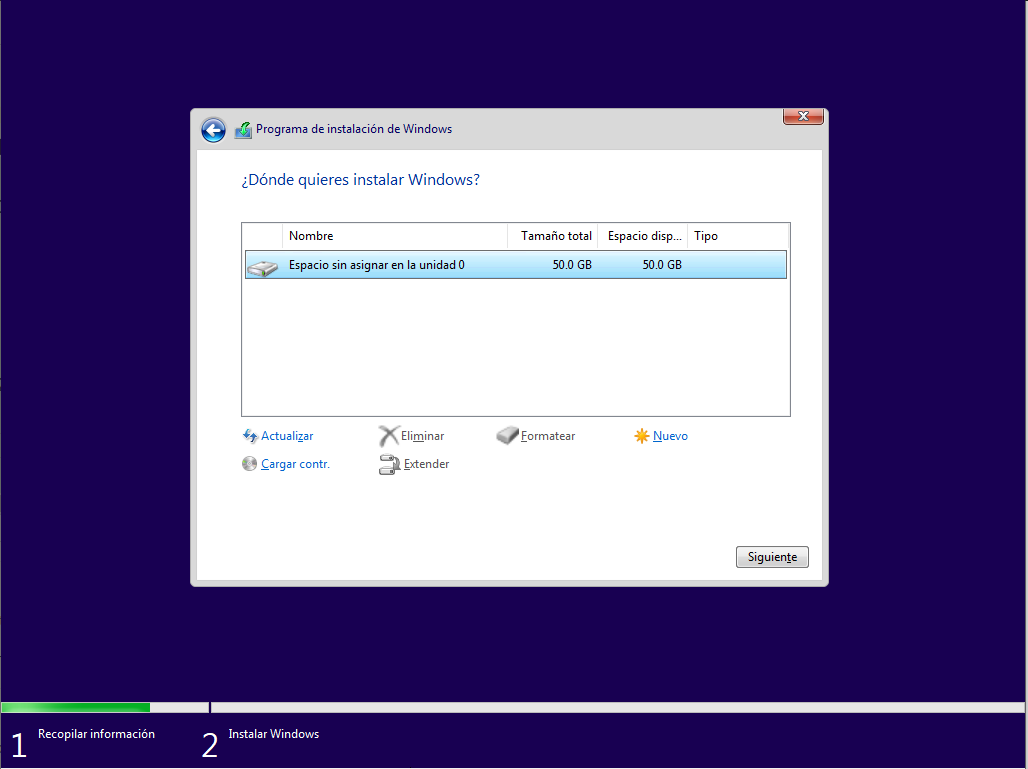
Una vez realizado todo lo anterior se procederá a instalar el sistema.
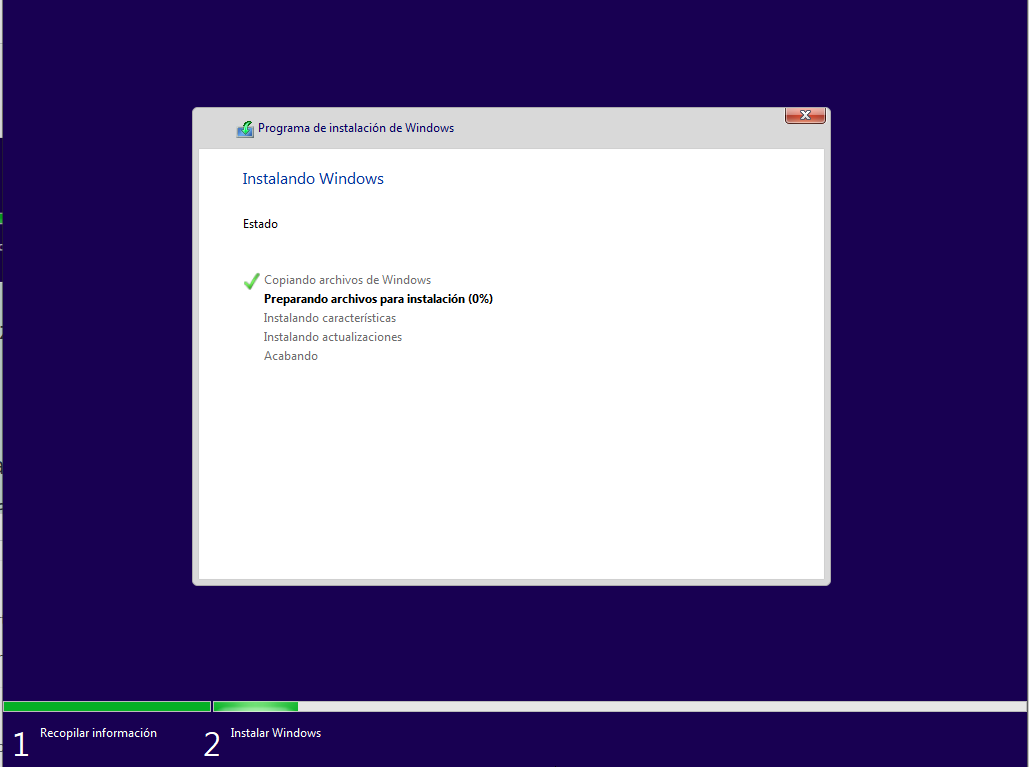
Una vez instalado del sistema debes configurar el inicio de Windows, como recomendación no agregues una cuenta de Microsoft, agrega una cuenta local, una vez terminada la configuración del sistema llegaras al escritorio y pasaremos a validar el sistema.
Activación de Windows 10 (Validación)
Una vez en el escritorio de Windows Vamos a ir a configuración y luego elegir la opción “actualización y Seguridad”
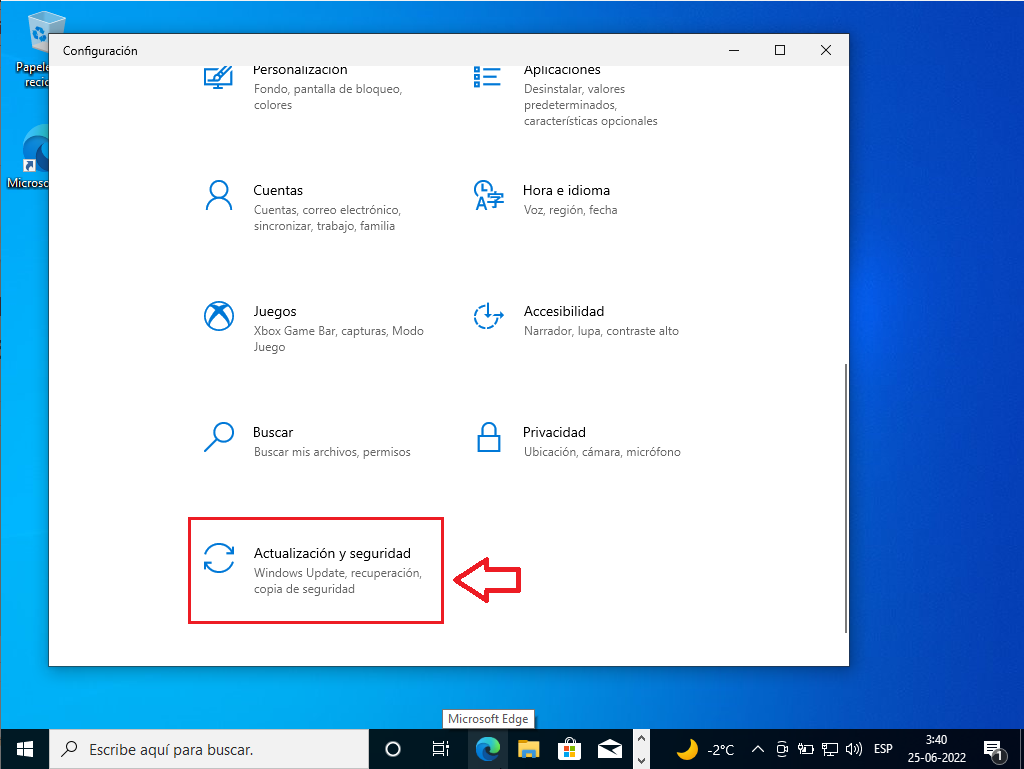
• Una vez dentro de actualización y seguridad en el menú del lado izquierdo elegir la opción “activación”
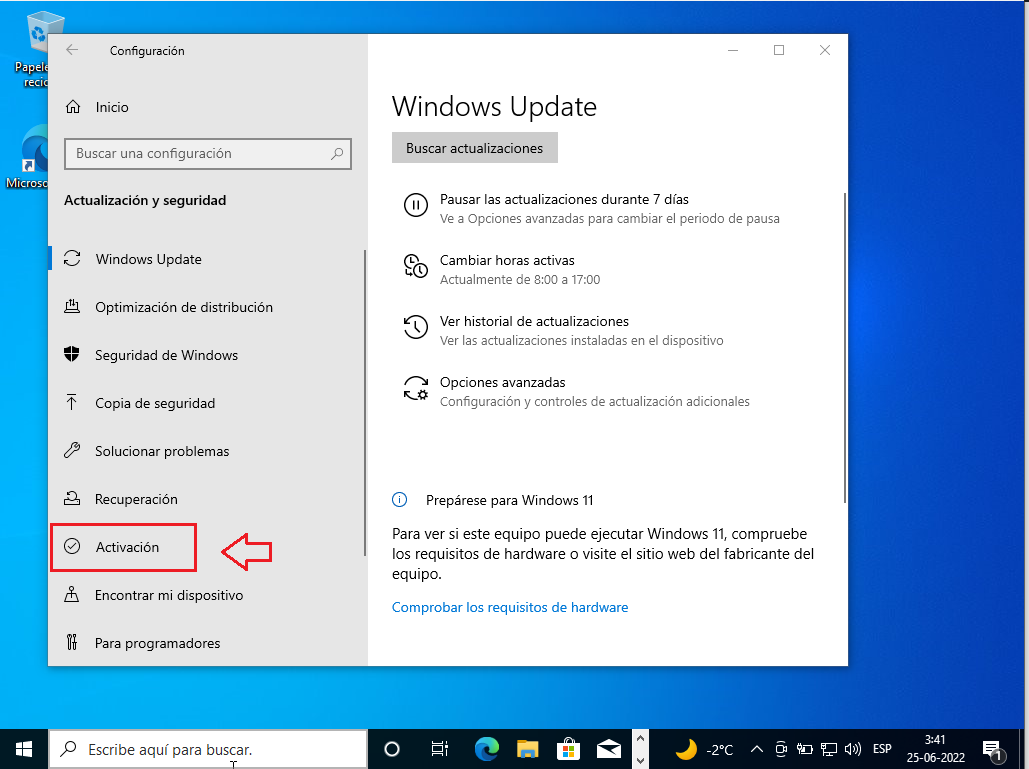
Dentro de la opción activación vamos a pinchar en la opción “Cambiar la clave de producto”
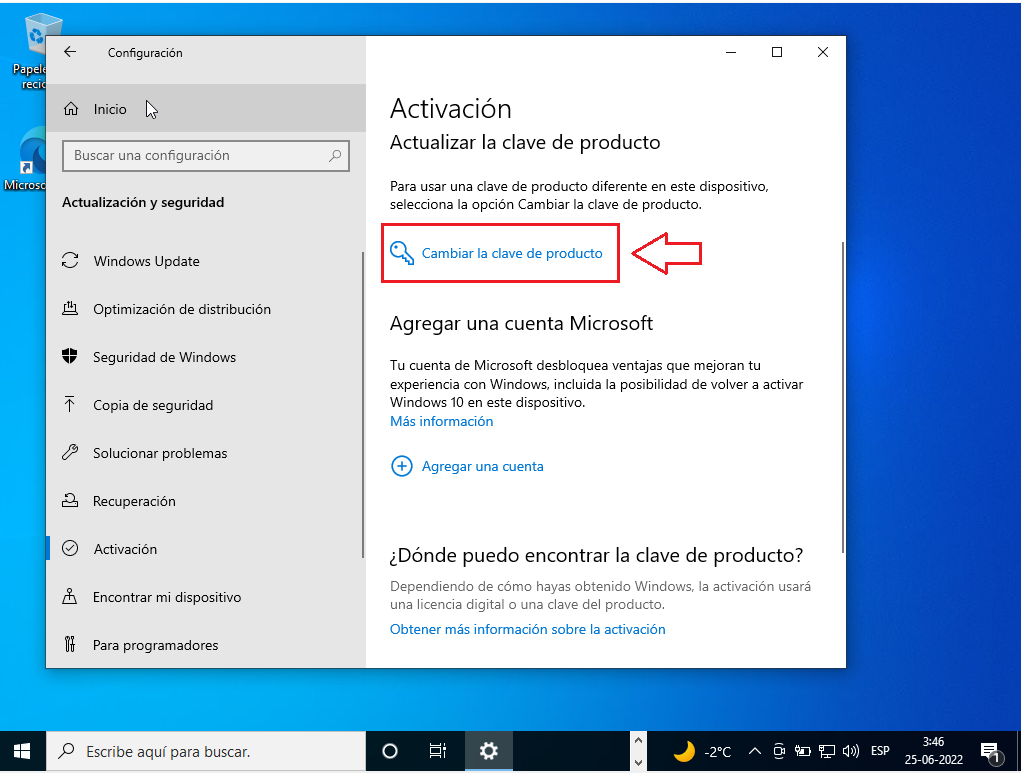
En el siguiente paso escribe la clave de 25 dígitos enviada a tu correo electrónico y presiona siguiente.
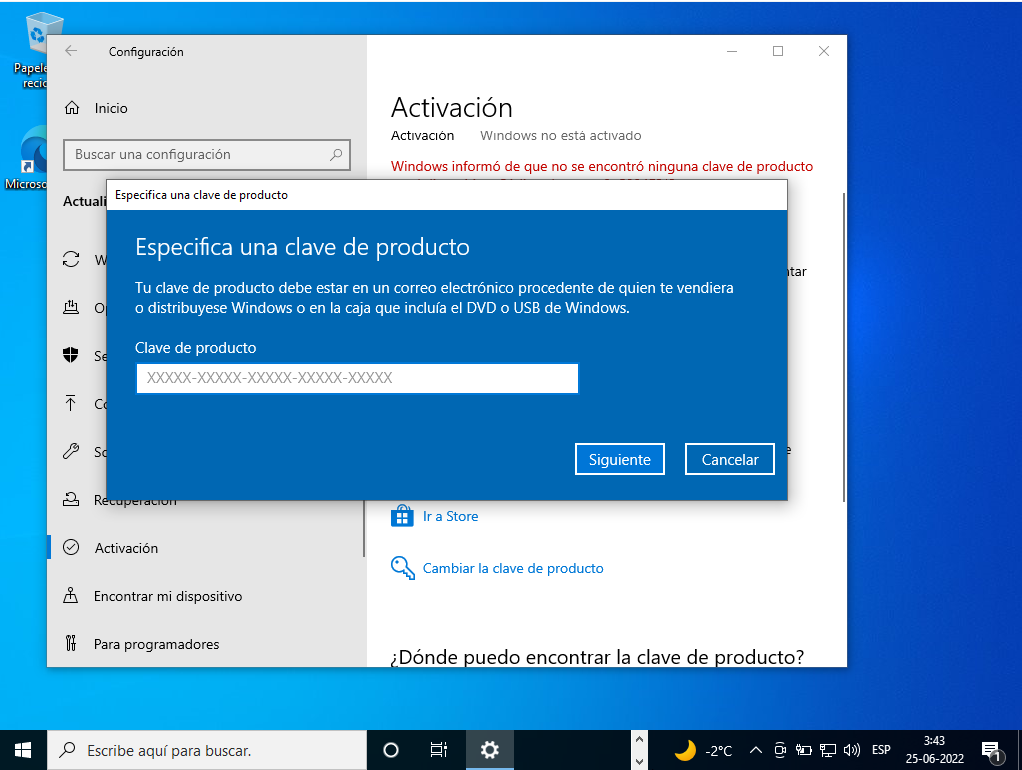
• En la siguiente ventana presiona “activar”.
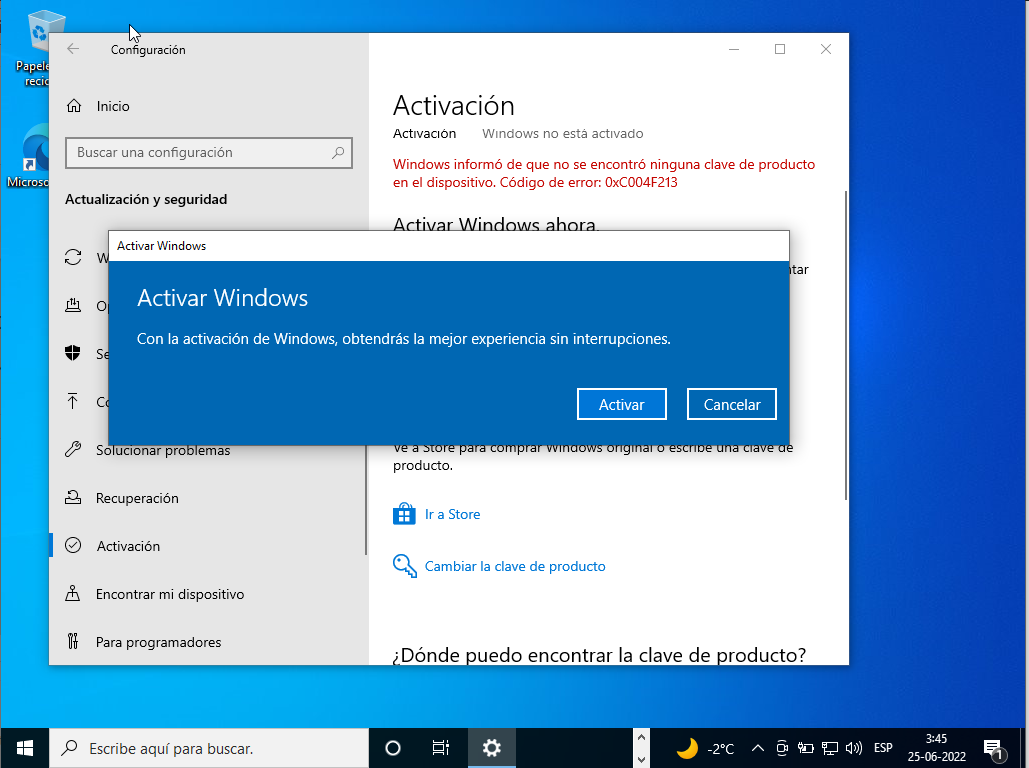
El Proceso de activación puede tardar unos minutos, una vez terminado debe indicarlo en pantalla.
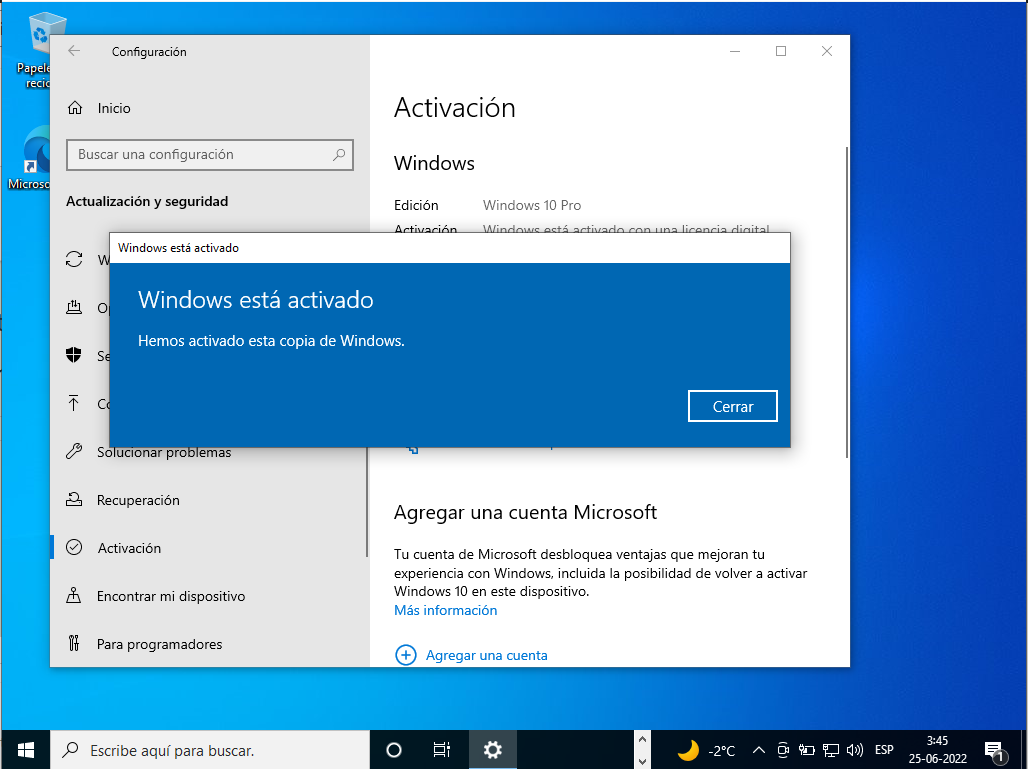
Con esto has terminado la validación de Windows 10, si tienes alguna duda, nos puedes
contactar vía WhatsApp
